Transaktionen verschwinden, Apps kommen
„Große Ereignisse werfen bekanntlich immer ihre Schatten voraus.“ So auch seit längerem die Umstellungen von SAP ERP Systemen auf S/4HANA (OnPremise oder Cloud).
Rufen wir uns die heutige SAP® ERP Welt in Erinnerung. Die meisten Applikationen werden über Transaktionen aufgerufen. Module wie PPM, PLM oder MDG nutzen für ihre Web Services und WebDynpros die NWBC lite Version im Browser. Der Rest wird im klassischen SAPGUI oder im SAPGUI für HTML betrieben. Beruhigend an dieser Stelle ist die Tatsache das die Systemverwaltung ihre Transaktionen behält, ebenso wie die Funktionen aus der Berechtigungs- und Benutzerverwaltung.
SAP® bietet für die Umstellung von SAP® ERP auf S/4HANA einen Readiness Check an, der auch die Apps betrachtet, die als Ersatz für die Transaktionen genutzt werden können. Schauen Sie sich die SAP-Hinweise 2290622 und 2310438 an. In diesen Hinweisen werden die erforderlichen Schritte beschrieben.
Weitere interessante Hinweise:
- 2364916 -> Empfohlene SAP-Hinweise für die Verwendung von ATC (ABAP Test Cockpit)
- 2269324 -> Compatibility Packs
- 2672703 -> ATC Remote Prüfungen
- 2745851 -> Optimierungs-Content Readiness Check 2.0
- 2758146 -> SAP Readiness Check 2.0 next Generation
Schritt 1: genutzte Transaktionen ermitteln
Voraussetzung für diese Analyse, sie haben auf dem Produktivsystem die Berechtigung die Transaktion „ST03N“ auszuführen. Eventuell existiert auch ein kundeneigener Report um ein Nutzungsanlyse durchzuführen. In meinem Beispiel verwende ich die ST03N. Um ein möglichst aussagekräftiges Ergebnis zu erhalten wurde ein Zeitraum von 3 Monaten gewählt.
Führen Sie die folgenden Schritte durch:
- starten der Transaktion ST03N (ggf. geht auch ST03).
- wählen Sie im linken Bildbereich „Systemlast – Total – Monat – (welche abgeschlossenen Monate Sie hier wählen ist Ihnen überlassen)“, öffnen Sie diesen Monat durch einen Doppelklick, im linken Bereich werden die Analysesichten geöffnet.
- wählen Sie in diesem Bereich „Transaktionsprofil – Standard“, klicken in die Ergebnisliste und speichern diese im MS-Excel Format ab. Sie müssen diesen Vorgang für jeden Monat ausführen den Sie in die Auswertung mit aufnehmen möchten. Anschließen muss die Datei noch etwas bearbeitet werden. Löschen Sie alle Spalten bis auf „Report- / Transaktionsname“. Als Alternative zur ST03N oder ST03 können Sie auch den Funktionsbaustein SWNC_COLLECTOR_GET_AGGREGATES verwenden, aber auch hier immer nur einen Monat (im Produktiv-system ist eine Ausführungsberechtigung erforderlich).
- speichern Sie die bereinigten Daten im CSV-Format.
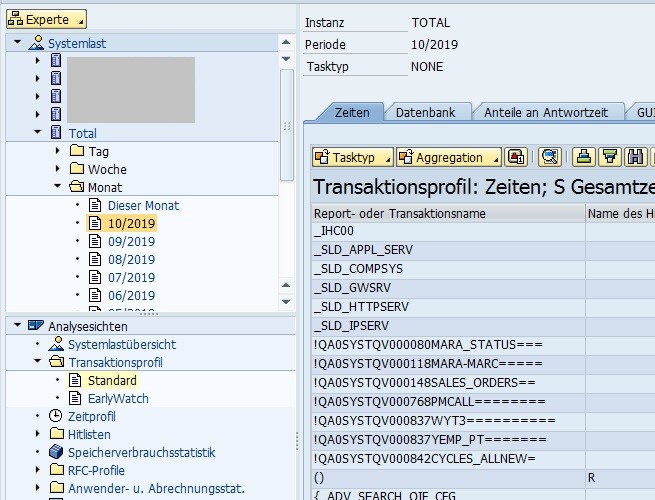
Schritt 2: Systeminformationen ermitteln
In Schritt 1 haben Sie die genutzten Transaktionen ermittelt. Im weiteren benötigen Sie noch die Systeminformationen des Backend-Systems. Nutzen Sie bereits ein Front-End-System so muss dort dieser Schritt ebenfalls ausgeführt werden.
- klicken Sie im jeweiligen System auf den Menüpunkt „System“ -> Status und klicken im Bereich „SAP-Systemdaten“ auf die Lupe für die Detailsicht auf die Produktversionen
- wechseln Sie auf den Reiter „Installierte Softwarekomponenten Versionen“
- speichern Sie diese Informationen im MS-Excel-Format, löschen anschließend alle Spalten ausser „Komponente, Release und SP-Level“.
- dann wie in Schritt 1 speichern im CSV-Format.
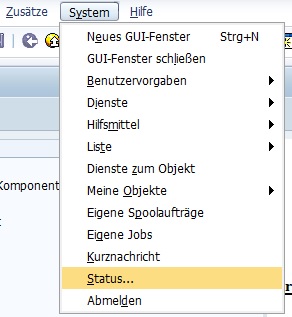
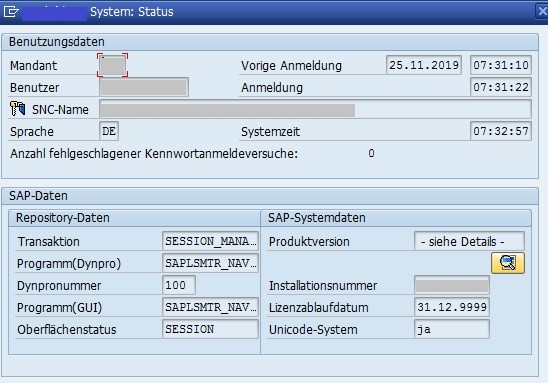
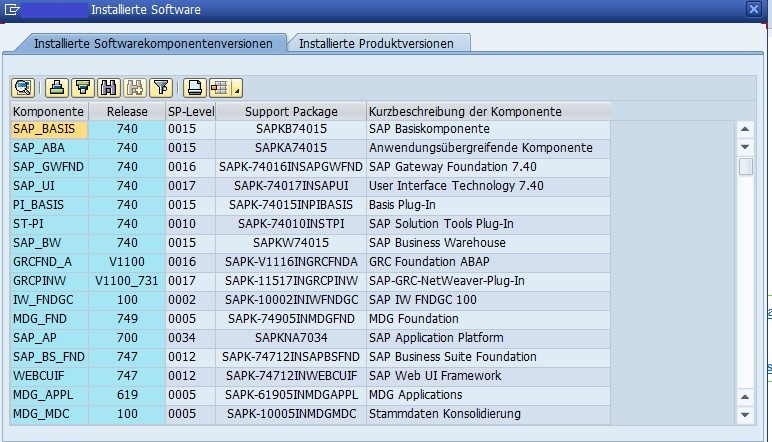
Schritt 3: HANA-DB Informationen ermitteln
Im letzten Schritt benötigten Sie noch die Informationen der HANA-DB. Hierzu ist in der Regel die Unterstützung des Basis-Teams erforderlich. Details zum Vorgehen finden Sie im Dokument „SAP Fiori App Recommendations“ unter Punkt 8.
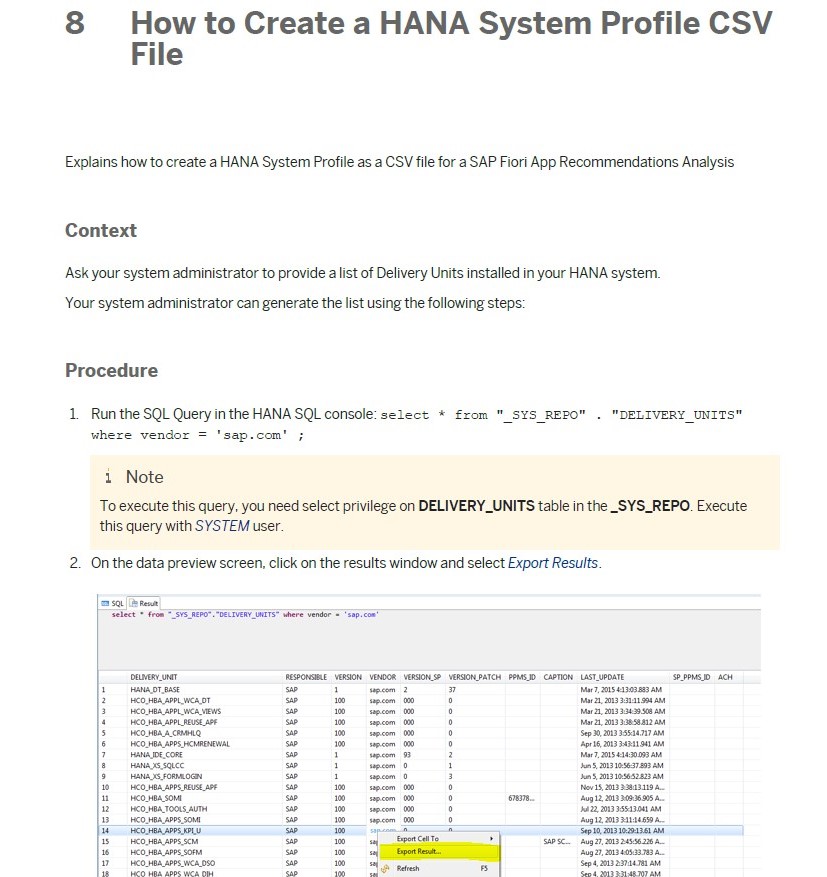
Lasst diesen letzten Punkt NUR von absolut erfahrenen Mitarbeitern durchführen.
Nach diesem Schritt sollten Sie drei CSV-Dateien verfügbar haben:
- genutzte Transaktionen von 3 Monaten
- Softwarekomponentenversionen
- Informationen zur Hana-DB
Mit diesen Informationen und CSV Dateien starten Sie nun die SAP® Fiori-App-Library https://fioriappslibrary.hana.ondemand.com .
Wie es weiter geht erfahren Sie demnächst im Blogbeitrag „SAP® S/4HANA Berechtigungen – Fiori App Library„.
